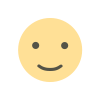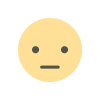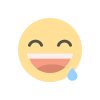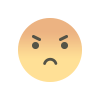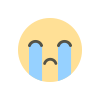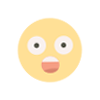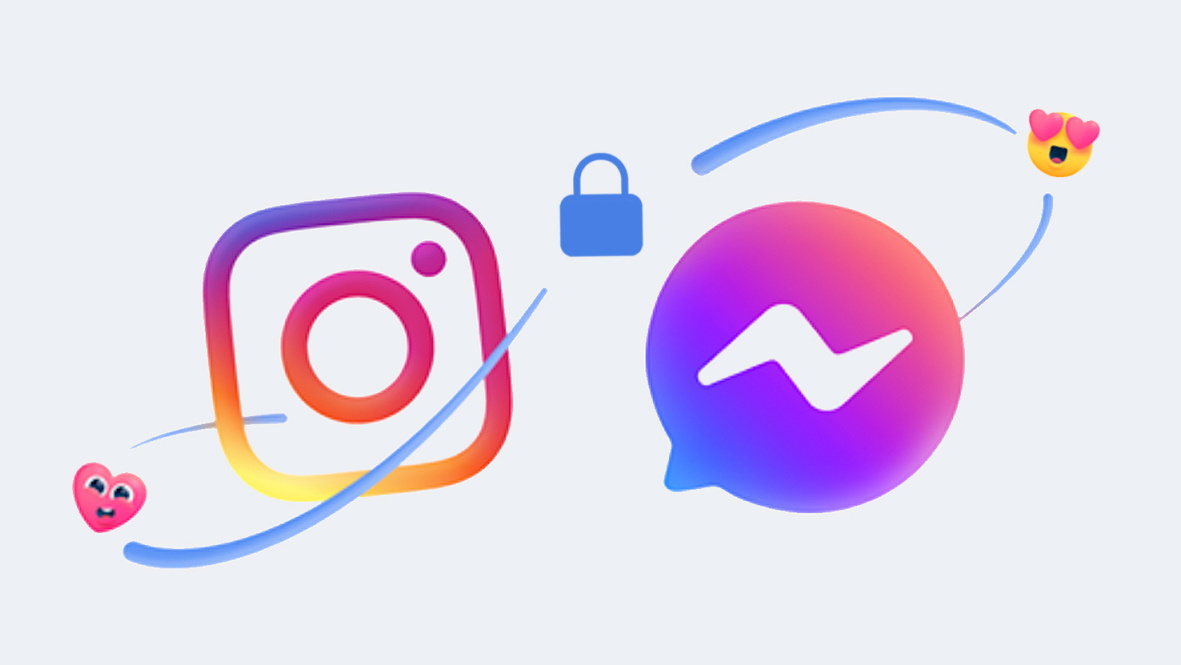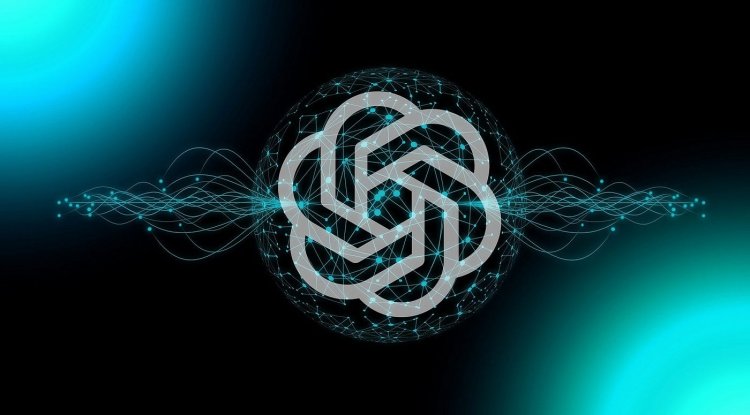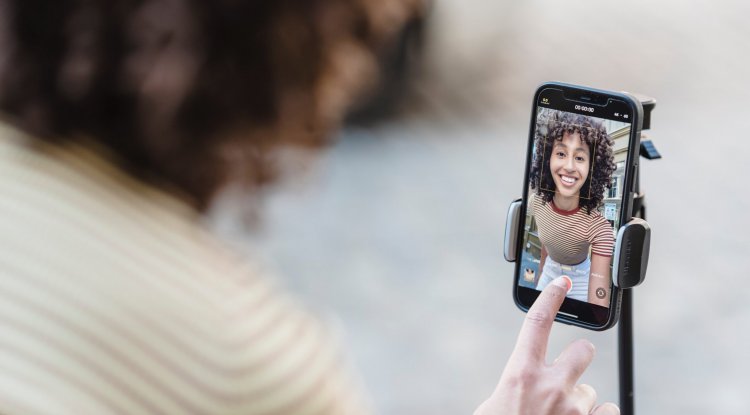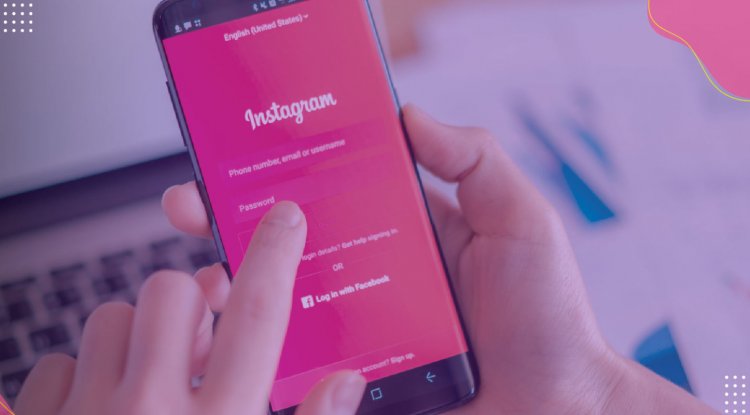Memória do iPhone cheia mas não tem nada? Saiba como resolver!
Memória do iPhone cheia mas não tem nada? Saiba como resolver! Não somente as fotos ocupam espaço no aparelho como também apps mensageiros. O post Memória do iPhone cheia mas não tem nada? Saiba como resolver!
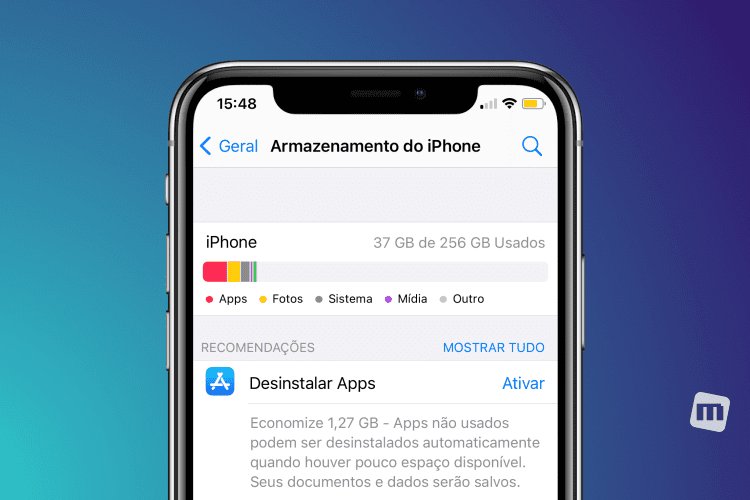
Então, você já eliminou tudo do seu iPhone e ainda assim ele continua mostrando espaço insuficiente? Se sim, é porque você ainda não conhece quem são os verdadeiros vilões de armazenamento.
Nenhum modelo de iPhone (não até o presente século) permite a inserção de cartões de memória. Todos os aplicativos incluindo fotos e vídeos são armazenados na memória interna do aparelho. A Apple fornece apenas 5GB gratuitos de espaço na nuvem do iCloud, mas esse espaço logo acaba sendo insuficiente para armazenar as muitas fotos e vídeos salvos na galeria do aparelho. É aí, então, que começa aquela chatice de espaço insuficiente.
Entretanto, sabemos que nem sempre as fotos e vídeos é que ocupam a memória interna do iPhone. Se você usa apps como WhatsApp ou Telegram, por exemplo, vai se surpreender com a quantidade de memória interna que esses apps ocupam no aparelho. Gerenciá-los regularmente ajudará a manter o seu aparelho respirando espaço o suficiente para baixar apps e atualizar o sistema do aparelho.
Memória do iPhone cheia mas não tem nada?
Se você já tentou apagar as fotos e vídeos da galeria do seu iPhone e também da lixeira e ainda assim ele continua sem espaço o suficiente, a primeira coisa que você deve conferir é se as fotos estão com o backup automático ativo para o iCloud. Já que não basta apagar as fotos e vídeos apenas do aparelho, você deve apagá-las também da nuvem do iCloud.
Apagando do iCloud
No iOS 14, é possível acessar o iCloud.com através do navegador Safari. Basta inserir suas credenciais de acesso e à partir de lá, poderá decidir o que fazer com as fotos e vídeos salvos. Se decidir por apagá-los, deverá eliminá-los também da lixeira da nuvem.

Desativando o backup de Fotos
Após apagar os arquivos armazenados na nuvem do iCloud, é hora de desativar o backup automático da galeria do aparelho. Para isso, basta ir até Ajustes > Fotos e desativar a opção “Fotos do iCloud”.

Cache do Telegram
Um dos maiores vilões de armazenamento interno são aplicativos mensageiros. Se você usa o Telegram, por exemplo, poderá eliminar os arquivos de cache liberando mais espaço na memória interna do aparelho. Para isso, basta ir até Configurações > Dados e Armazenamento > Uso do Armazenamento e por fim, clicar em “Limpar o Cache do Telegram”. Fique tranquilo que esse processo não eliminará nenhum arquivo baixado através do app.

Cache do WhatsApp
Por fim, sabemos que se tratando de ocupação de espaço o WhatsApp não conhece concorrente. Se você costuma participar de grupos do mensageiro, certamente, é bombardeado com a quantidade de arquivos que são compartilhados a todo momento através do app. Logo, esses arquivos acabam caindo na galeria do aparelho e consequentemente, ocupando todo espaço que resta disponível. Para gerenciar os arquivos do WhatsApp basta ir até Configurações > Armazenamento e dados > Gerenciar armazenamento e por fim, ir eliminando os arquivos e suas respectivas cópias.

Após isso, você poderá reiniciar o seu iPhone e conferir uma considerável melhoria quanto ao espaço de armazenamento.
Qual é a sua reação?